Události živého týmu: Zakázat anonymní dotazy

V současnosti není možné zakázat anonymní dotazy na živých událostech Microsoft Teams. I registrovaní uživatelé mohou posílat anonymní dotazy.
Twitter se stal jednou z nejvlivnějších platforem sociálních médií naší doby. Pomalu se stal zdrojem nejnovějších zpráv, platformou pro oznamování událostí a samozřejmě místem pro interakci se všemi vašimi následovníky.
Twitter má své vlastní podmínky pro různé aspekty platformy, včetně věcí jako Tweet, Retweet, DM a další. Pokud už nějakou dobu používáte Twitter, možná jste slyšeli termín Soft Block. Pojďme se na to rychle podívat.
Co je měkké blokování na Twitteru?
Měkké blokování je v podstatě dočasné zablokování někoho následované jeho odblokováním, aby bylo možné někoho odstranit jako následovníka, aniž by o tom někdo věděl. Pokud odeberete sledujícího přímo, Twitter ho upozorní. Ale protože je Twitter neoznámí, když je zablokujete, rychlé zablokování a odblokování má čistý efekt k odstranění následovníka, aniž by o tom věděl.
Proč Soft Block někoho na Twitteru
Pokud máte někoho, koho sledujete nebo někdo sleduje vás, ale chcete tuto osobu odstranit, aniž byste ji upozornili, pak by se v takových případech hodil Soft Block.
Když někoho zablokujete, odebere se jako sledující a také vám zabrání v jeho sledování. Ale tím také bude druhé osobě docela zřejmé, že jste ji zablokovali.
Pokud je však okamžitě odblokujete, budou odebráni jako váš sledující a nebudete je dále sledovat. Ve většině případů to na druhém konci zůstane bez povšimnutí, a i když si toho druhá osoba všimne, bude to vypadat jako závada.
Co se stane, když někoho zablokujete na Twitteru?
Když někoho zablokujete, je odebrán jako váš sledující. Už nebudou moci vidět vaše soukromé tweety ani na ně odpovídat. Nebudou však vědět, zda jste je odebrali jako sledující, protože Twitter je neupozorní, když je zablokujete, ale zablokováním někoho automaticky odstraníte jako sledujícího. Je to tedy úhledný způsob, jak se zbavit otravných a zvědavých následovníků, aniž by o tom věděli.
Měkký blok vs blokování
Termín měkký blok odkazuje na dočasný blok, zatímco blokování někoho je trvalou změnou, kterou lze zrušit pouze ručně. Pojďme se podívat na některé klíčové rozdíly mezi těmito dvěma.
Co se stane, když někoho zablokujete
Co se stane, když někoho zablokujete
Jak jste možná uhodli, měkké blokování využívá funkci blokování k odstranění sledujícího, aniž by omezoval přístup k dalším funkcím na Twitteru. Je to forma anonymního nástroje pro zrušení sledování, který není na Twitteru nativně dostupný. Měkké blokování vám umožní odebrat sledujícího z vašeho účtu, aniž byste mu poskytli způsob, jak zjistit, zda byl vámi zablokován.
Na druhou stranu je druhé osobě docela zřejmé, když jste ji zablokovali na Twitteru kvůli omezené funkčnosti a právu na prohlížení při návštěvě vašeho profilu Twitter.
Jak někoho zablokovat na Twitteru
Můžete někoho snadno zablokovat, ať už používáte stolní systém nebo mobilní zařízení. Pojďme se v rychlosti podívat na postup u jednotlivých zařízení.
Na webu
Metoda č. 1: Použijte možnost „Odebrat tohoto sledujícího“.
Twitter nedávno zavedl možnost „ Odebrat tohoto sledujícího“ pro každého, kdo používá platformu na webu. Tato možnost vám umožňuje odstranit nežádoucí sledující z vašeho účtu, aniž byste je museli blokovat. Tímto způsobem můžete minimalizovat interakce s nimi na Twitteru, protože již nebudou moci vidět vaše tweety na své časové ose.
Chcete-li někoho zablokovat pomocí možnosti „Odebrat tohoto sledujícího“, otevřete Twitter.com a přihlaste se ke svému účtu. Když se načte domovská obrazovka vašeho účtu, klikněte na 'Profil' na levém postranním panelu.
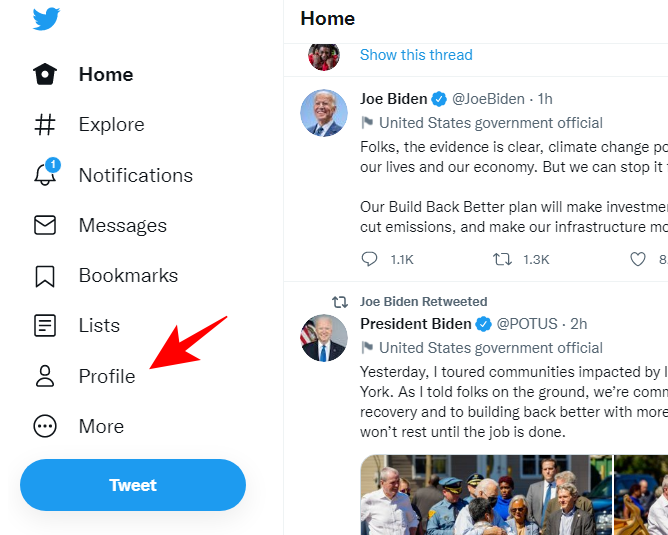
Když se váš profil na Twitteru načte, klikněte na odkaz „Sledovatelé“ pod informacemi o vašem účtu v horní části.
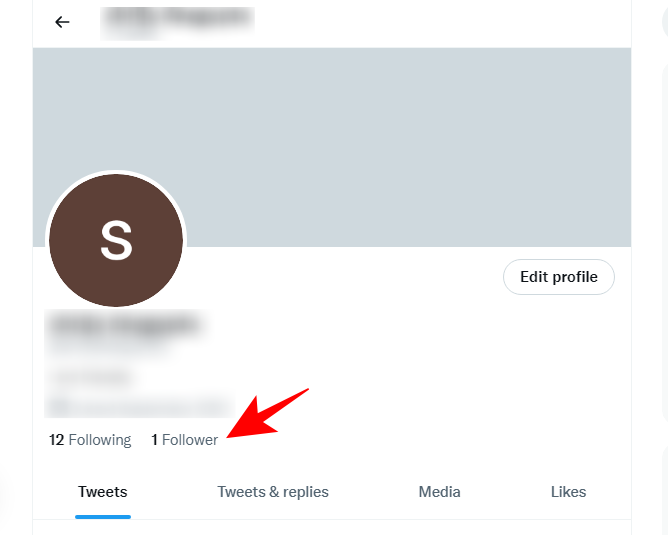
Na další obrazovce uvidíte seznam všech lidí, kteří vás sledují na Twitteru. Zde klikněte na ikonu „3 tečky“ vedle sledujícího, kterého chcete odstranit.
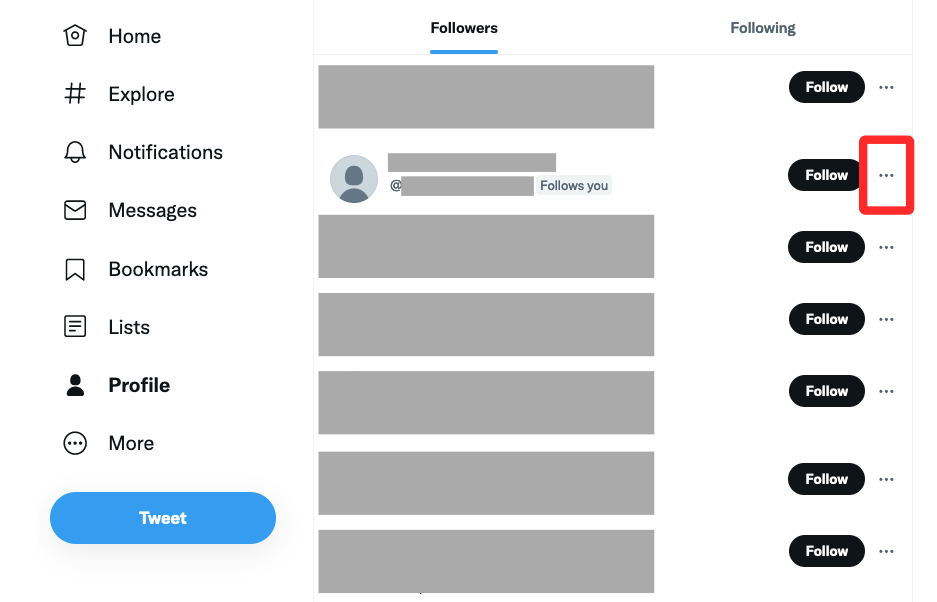
V nabídce, která se zobrazí, klikněte na možnost „Odebrat tohoto sledujícího“.
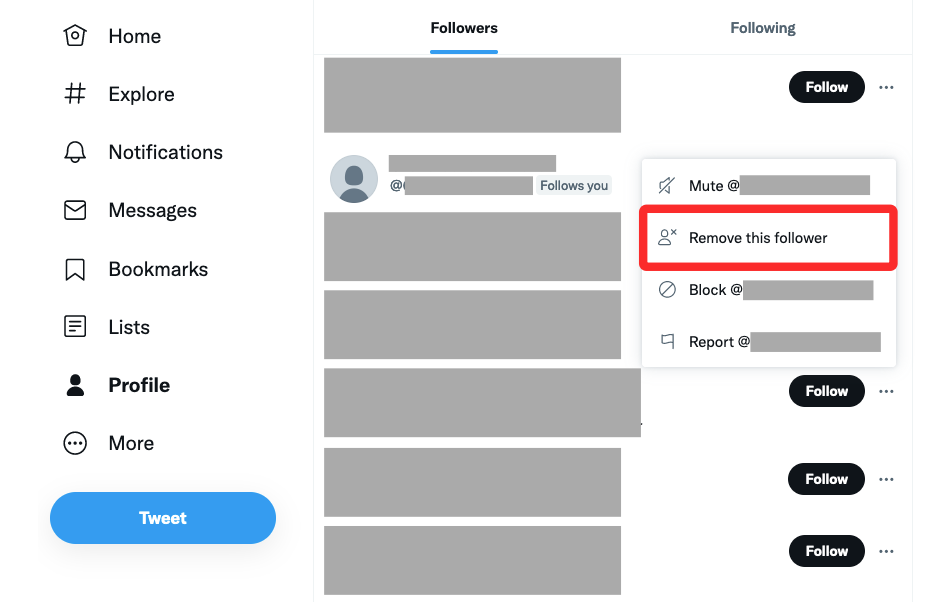
V dalším vyskakovacím okně vás Twitter požádá o potvrzení vašeho rozhodnutí. Kliknutím na 'Odebrat' můžete pokračovat a tuto osobu zablokovat.
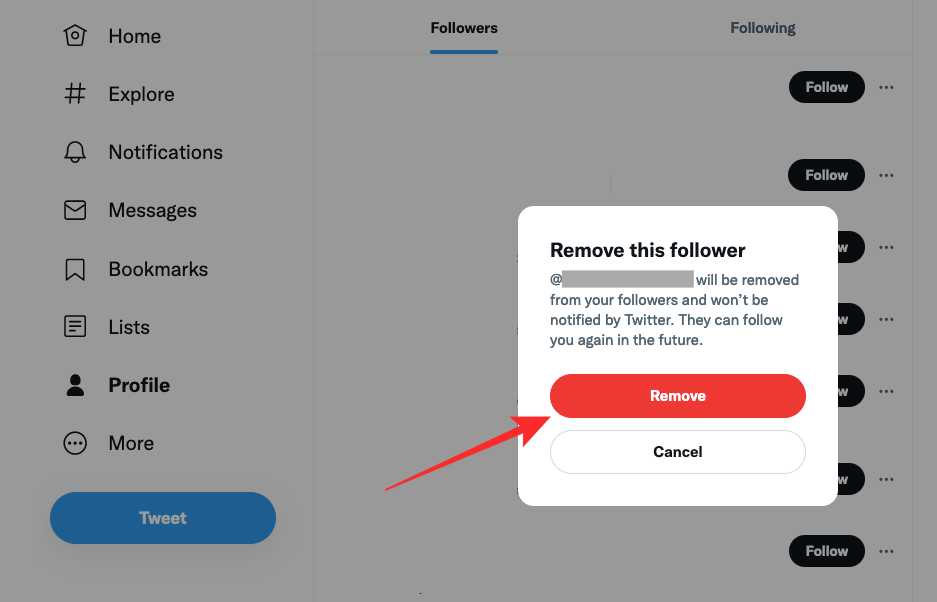
Budete také upozorněni, že osoba, kterou jste odebrali, již není vaším příznivcem na Twitteru.
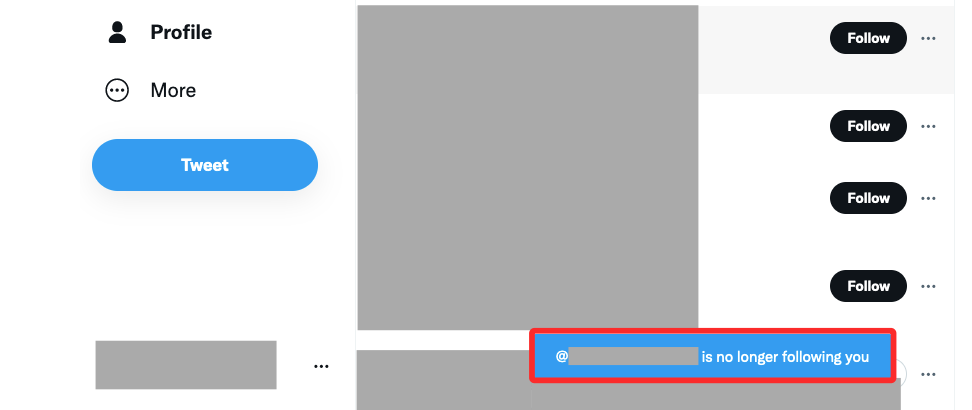
Metoda č. 2: Zablokujte někoho a poté jej odblokujte
Otevřete svůj oblíbený prohlížeč a přihlaste se na Twitter.com . Jakmile jste přihlášeni, navštivte profil osoby, kterou chcete Soft Block.
Nyní klikněte na ikonu nabídky „3 tečky“ vedle jejich profilového obrázku.
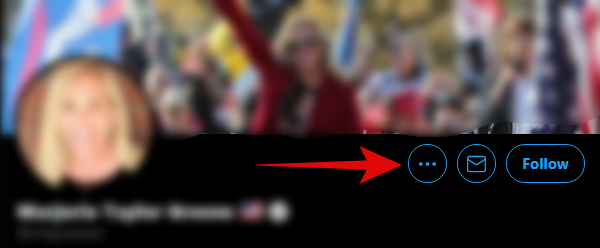
Kliknutím na 'Block @' je zablokujete.
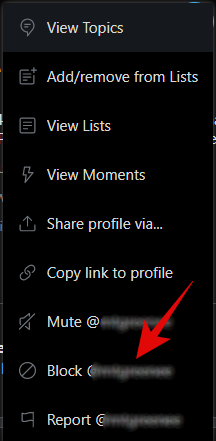
Potvrďte svůj výběr opětovným kliknutím na 'Blokovat'.
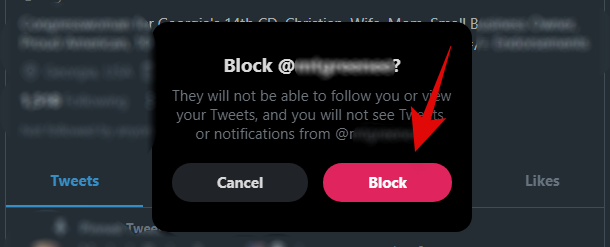
Jakmile je osoba zablokována, klikněte znovu na ikonu nabídky „3 tečky“.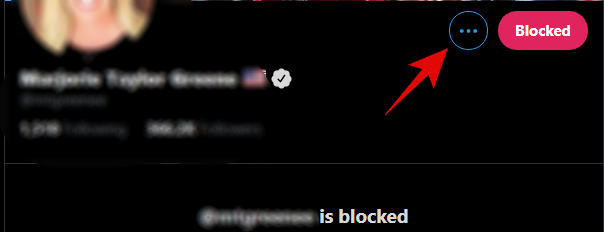
Nyní klikněte na 'Odblokovat @'.
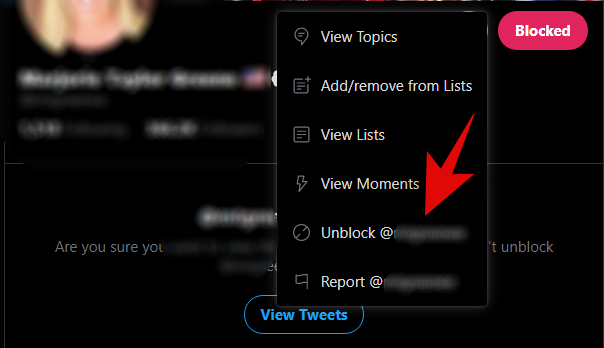
Svou volbu potvrďte kliknutím na 'Odblokovat'.
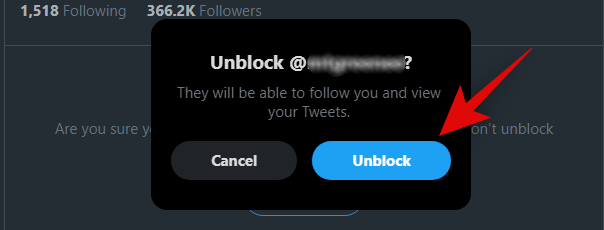
A to je vše! Dotyčná osoba bude nyní odstraněna jako sledující a naopak.
Poznámka: Osoba, která je jednou zablokována, vás může v budoucnu znovu začít sledovat.
Na iOS
Otevřete na svém iOS zařízení aplikaci Twitter a přejděte na profil osoby, kterou chcete zablokovat.
Nyní klepněte na ikonu nabídky „3 tečky“ v pravém horním rohu obrazovky.
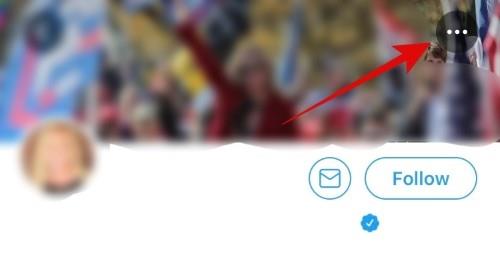
Klepněte na 'Blokovat @'.
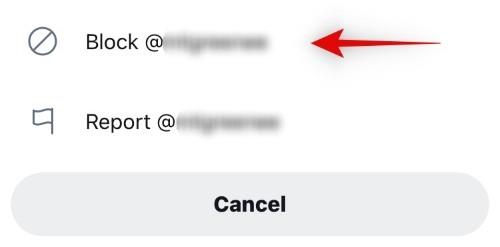
Opětovným klepnutím na 'Blokovat' potvrďte svou volbu.
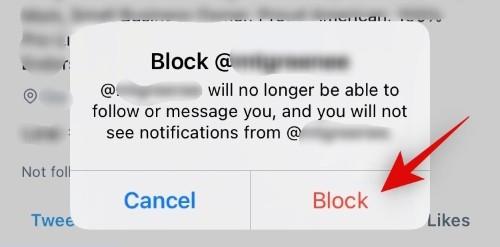
Poznámka: Neklepejte na banner zpět, který se zobrazuje v banneru v horní části obrazovky. I když to osobu odblokuje, také ji obnoví jako vašeho následovníka a naopak.
Znovu klepněte na ikonu nabídky „3 tečky“ vpravo nahoře a vyberte „Odblokovat @“.
Osoba by nyní měla být pro vás odblokována a měla by být odstraněna jako váš sledující.
Na Androidu
Otevřete aplikaci Twitter a přejděte na profil osoby, kterou chcete zablokovat. Klepněte na ikonu „3 tečky“ v pravém horním rohu.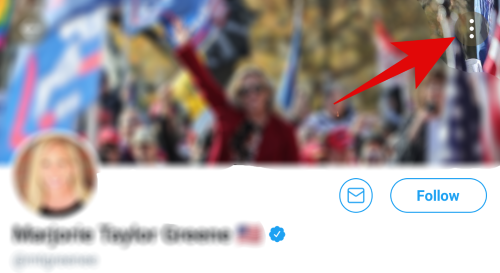
Vyberte 'Blokovat'.
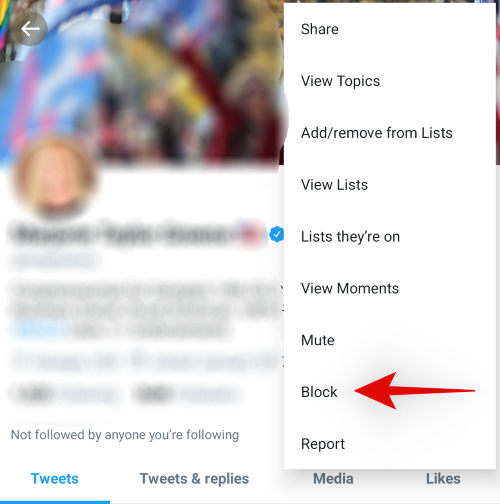
Opětovným klepnutím na 'Blokovat' potvrďte svou volbu.
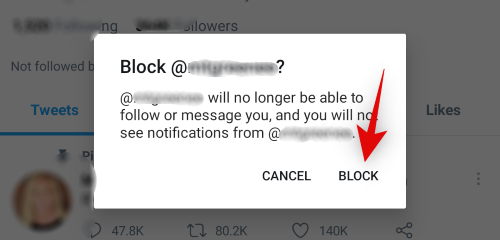
Jakmile bude osoba zablokována, počkejte několik sekund a poté klepněte na ikonu „Blokováno“ na stránce jejího profilu.
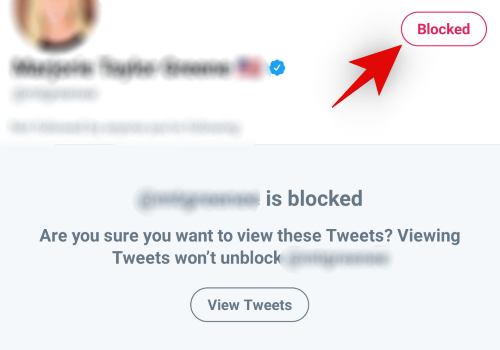
Klepnutím na 'Ano' osobu odblokujete.
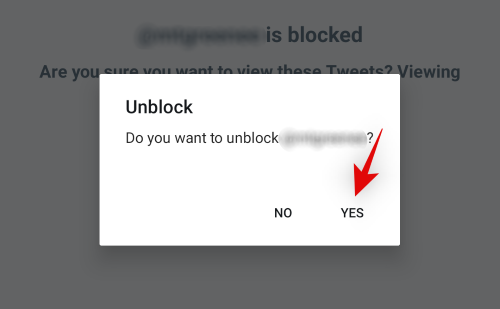
A to je vše! Právě jste provedli měkký blok a dotyčná osoba by nyní měla být odstraněna jako váš následovník.
Doufáme, že vám tento příspěvek pomohl seznámit se s měkkým blokem na Twitteru. Pokud narazíte na nějaké problémy nebo na nás máte nějaké další otázky, neváhejte nás kontaktovat pomocí níže uvedených komentářů.
V současnosti není možné zakázat anonymní dotazy na živých událostech Microsoft Teams. I registrovaní uživatelé mohou posílat anonymní dotazy.
Spotify může být nepříjemné, pokud se automaticky otevírá pokaždé, když zapnete počítač. Deaktivujte automatické spuštění pomocí těchto kroků.
Udržujte cache v prohlížeči Google Chrome vymazanou podle těchto kroků.
Máte nějaké soubory RAR, které chcete převést na soubory ZIP? Naučte se, jak převést soubor RAR do formátu ZIP.
V tomto tutoriálu vám ukážeme, jak změnit výchozí nastavení přiblížení v Adobe Reader.
Pro mnoho uživatelů aktualizace 24H2 narušuje auto HDR. Tento průvodce vysvětluje, jak můžete tento problém vyřešit.
Microsoft Teams aktuálně nativně nepodporuje přenos vašich schůzek a hovorů na vaši TV. Můžete však použít aplikaci pro zrcadlení obrazovky.
Ukážeme vám, jak změnit barvu zvýraznění textu a textových polí v Adobe Reader pomocí tohoto krokového tutoriálu.
Potřebujete naplánovat opakující se schůzky na MS Teams se stejnými členy týmu? Naučte se, jak nastavit opakující se schůzku v Teams.
Zde najdete podrobné pokyny, jak změnit User Agent String v prohlížeči Apple Safari pro MacOS.






